Desinstalar Java en Mac solo implica tres pasos. Pero, estos deben hacerse manualmente, así como eliminar los complementos relacionados de diversas formas que se encuentran en macOS.
Descubre cómo puede desinstalar Java en Mac rápido, fácil y completo.
Trucos:
- ¿Cómo desinstalar varios programas en Mac?
- Cómo desinstalar Photoshop en Mac completamente con sus archivos
Contenido: Parte 1. ¿Qué es Java?Parte 2. Desinstalar Java en Mac usando PowerMyMacParte 3. Cómo desinstalar Java en Mac usando FinderParte 4. Eliminar Java en Mac usando TerminalParte 5. Cómo deshabilitar Java en Mac
Parte 1. ¿Qué es Java?
La mayoría de los navegadores y programas que usamos normalmente necesitan Java para que funcione sin problemas. Java es un software diseñado que nos permite jugar juegos en línea, contenidos 3D, plataformas de comunicación social y más.
Sin embargo, Mac dejó de usar java en su sistema operativo debido a problemas de seguridad.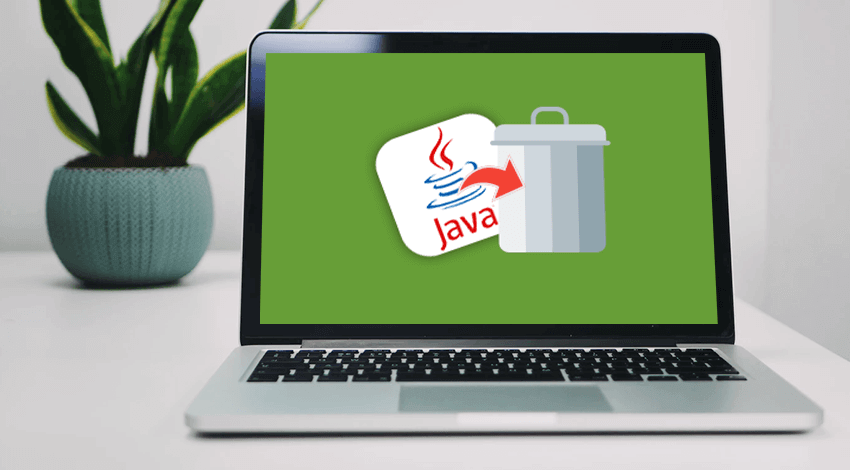
Parte 2. Desinstalar Java en Mac usando PowerMyMac
Hay un programa confiable que puede completar la tarea fácilmente.
PowerMyMac - Desinstalador de Mac es una poderosa herramienta hecha especialmente para usuarios de Mac. Tiene una variedad de juegos de herramientas donde los usuarios pueden aprovechar.
Una de sus herramientas incluye Desinstalar, esta herramienta localiza fácilmente todas las aplicaciones en todo el sistema operativo y le permite elegir cuál desinstalar. Después de seleccionar el programa que desea eliminar, PowerMyMac también eliminar todas las aplicaciones afiliadas y relacionadas y complementos para su eliminación completa.
Aquí está cómo usar PowerMyMac para desinstalar Java en Mac:
- Descargue e instale PowerMyMac en su computadora
- Ejecute y seleccione Desinstalador
- Haga clic en Escanear y espere
- Desplácese cuidadosamente por los resultados escaneados y encontrar complementos relacionados con Java
- Marque los elementos deseados y haga clic en Limpiar
- Espere hasta que se complete la solicitud

Parte 3. Cómo desinstalar Java en Mac usando Finder
Aunque la desinstalación de Java solo toma unos pocos pasos, el proceso no es el mismo que con las aplicaciones habituales que solemos hacer cuando lo eliminamos completamente de nuestras Mac. Java es un software muy útil, pero ha sido etiquetado como vulnerable e incluso con frecuencia explotado por los ciberdelincuentes.
Ahora, si esto le preocupa, puede alejarse de la participación y el uso de estos hackers. Aquí está cómo usar Finder para desinstalar Java en Mac :
- Cierre todas las aplicaciones en ejecución o el navegador y vaya a Finder
- En Ir a la carpeta, ingrese:
/Library/Internet Plug-ins/ - Busque JavaAppletPlugin.plugin (esto encontrará el archivo JavaAppletPlugin.plugin)
- Haga clic derecho y elija Mover a la Papelera
- Vuelva a Ir a la carpeta e ingrese:
/Library/PreferencePanes/ - Encuentre JavaControlPanel.prefPane desde esta carpeta y elimine
- Regrese a la carpeta Ir a e ingrese:
~/Library/Application Support/Java/ - Elimine la carpeta de Java
- Vacíe la carpeta de la papelera
Asegúrese de que usted sea el administrador o tenga acceso de administrador para realizar este proceso.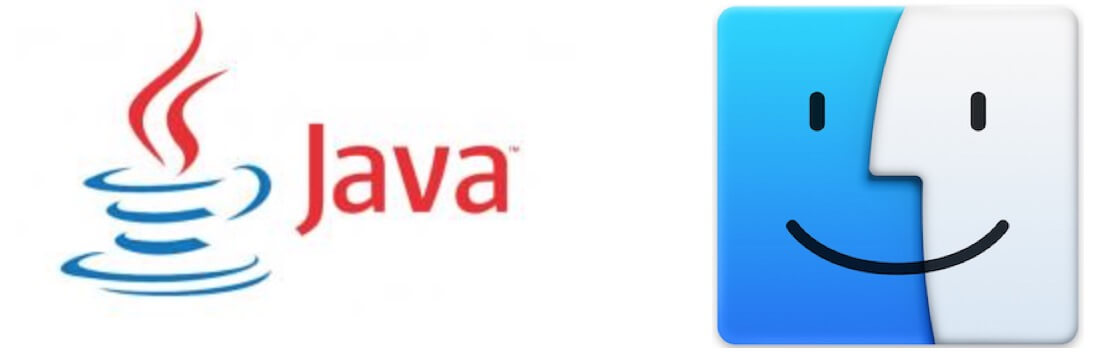
Parte 4. Eliminar Java en Mac usando Terminal
Los piratas informáticos encontrarán formas de ingresar a su sistema y causar estragos. Los complementos relacionados con Java están distribuidos y pueden ser complicados de encontrar cada uno.
Hay otra manera de desinstalar Java en Mac Y eso es usar el terminal.
- Seleccione el icono del Finder y haga clic en Ir en el menú
- Haga clic en Utilidades y haga doble clic en el icono de Terminal
- En la ventana de la Terminal, copie y pegue estos comandos:
sudo rm -fr ~/Library/Internet\ Plug-Ins/JavaAppletPlugin.pluginsudo rm -fr ~/Library/PreferencePanes/JavaControlPanel.prefPanesudo rm -fr ~/Library/Application/Support/Oracle/Java
Advertencia: asegúrese de ingresar los comandos de la manera correcta. No debe haber espacios después de ~, de lo contrario, existe el peligro de eliminar todos los archivos. ¡Y no se puede restaurar!
Este proceso implicará la autenticación con la herramienta sudo, por lo que debe copiar y pegar cuidadosamente la sintaxis correcta o, de lo contrario, no ejecutará los comandos.
Recuerde que la eliminación de java requiere acceso de administrador.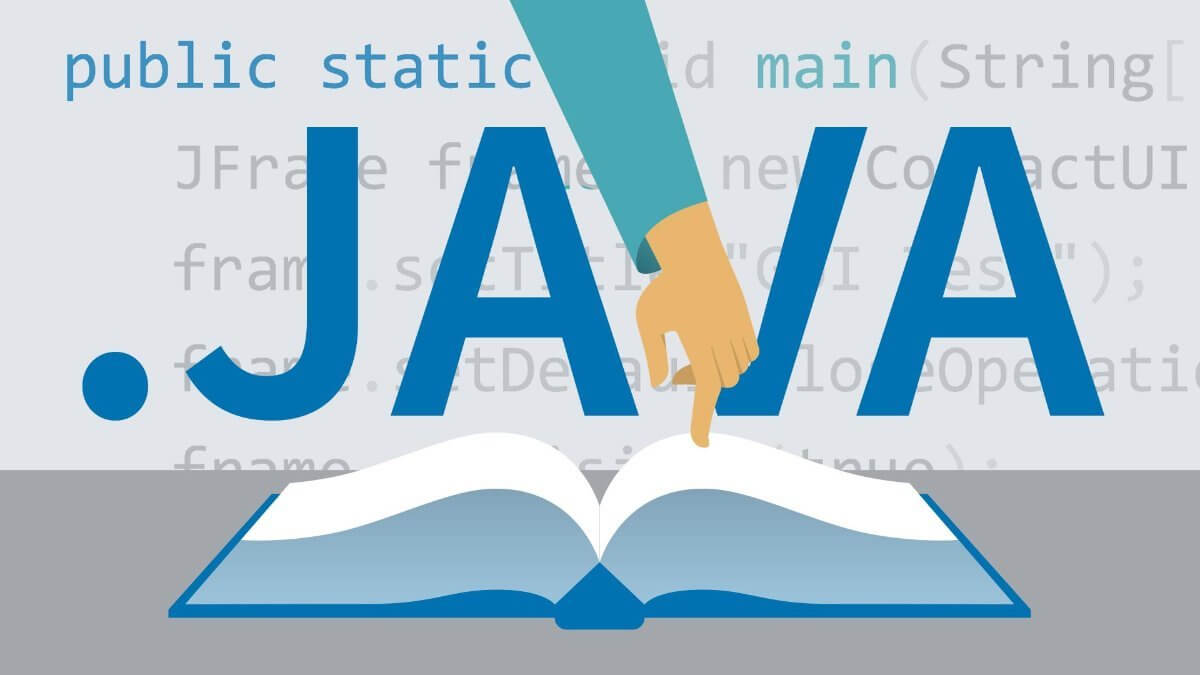
Parte 5. Cómo deshabilitar Java en Mac
La desinstalación de Java puede causar inconvenientes al utilizar aplicaciones que dependen de Java, ya sea de manera independiente o a través de la web. Si está utilizando este tipo de aplicaciones, no necesita desinstalar Java por completo. Puede simplemente deshabilitarlo.
Al deshabilitar Java, también está protegiendo su Mac contra virus y malware. Para Mac OS X, en realidad se requiere que se instale Java para reducir este tipo de amenazas siempre y cuando mantengan sus versiones actualizadas.
Tiene opciones para deshabilitar Java en los navegadores web y puede deshabilitarlo completamente en un Mac OS X.
Deshabilitar Java en los navegadores web
En firefox
- Vaya a las preferencias de Firefox
- En la pestaña General, haga clic en Administrar complementos
- Elija complementos y encuentre Java / Java Applet
- Haga clic en el botón Desactivar
En google chrome
- Abra Google Chrome y escriba la barra de búsqueda de URL: chrome: // plugins /
- Encuentre Java entre los complementos y haga clic en Deshabilitar
En Safari
- Vaya a Preferencias en el menú de Safari
- Desmarque la casilla junto a Habilitar Java que se encuentra en la pestaña Seguridad
Desactivar Java completamente en Mac OS X
- Inicie las Preferencias de Java yendo a
/Applications/Utilities/ - Vaya a General
- Encuentre Habilitar complemento de applet y Aplicaciones de inicio web y desmarque la casilla junto a él
- Elimine la marca de verificación junto a Java SE 6 en Activado
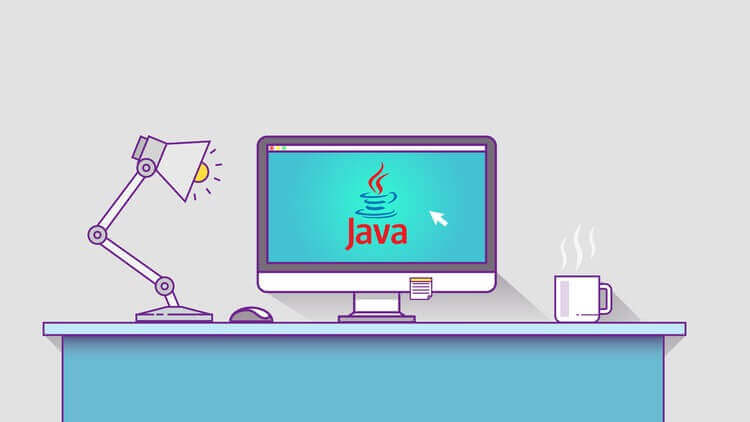
Si existe la necesidad de habilitar Java en cualquiera de estos navegadores mencionados y en todo el Mac OS X, puede volver a la configuración y simplemente revertir los procesos que hicimos.
Consejo:
Puede optar por dejar un navegador con el complemento Java habilitado, por lo que en caso de que lo necesite, más adelante, simplemente puede abrir y usar este navegador específico.
¿Puedo reinstalar Java en Mac?
Sí. Simplemente descargue el archivo y ejecútelo en su Mac.
Ahí tiene; finalmente hemos discutido cómo desinstalar Java en Mac usando las diferentes opciones que hicimos. Hemos presentado tres opciones sobre cómo desinstalar java usando el Finder, la ventana de Terminal y, por supuesto, usando un poderoso programa llamado PowerMyMac.
Ahora puede respirar libremente para que su sistema no resulte dañado debido a la vulnerabilidad de Java. No hay nada malo con este software; solo estaba siendo utilizado por estos delincuentes cibernéticos para infligir malware y virus.
Mientras sea cauteloso, simplemente puede deshabilitarlo desde su navegador y desde el sistema. Esto puede ser más fácil ya que no es necesario reinstalar Java más adelante. Espero que este artículo le haya ayudado de muchas maneras, especialmente en términos de eliminar aplicaciones no deseadas en su Mac.
¡No olvide compartir esto con sus amigos para que ellos también puedan aprender! Déjenos saber sus pensamientos en los comentarios a continuación!



